วิธีคืนค่า WhatsApp Backup จาก Google Drive
ผู้คนเคยใช้ WhatsApp เพื่อความบันเทิงก่อนหน้านี้แต่ตอนนี้มันกลายเป็นสิ่งจำเป็นสำหรับทุกคน หลายคนใช้เพื่อวัตถุประสงค์ในการทำงาน; หลายคนพบว่าสะดวกเพียงแค่ติดต่อกับเพื่อน ๆ และสำหรับหลาย ๆ คนมันเป็นสื่อกลางในการแบ่งปันความคิดและความรู้สึกผ่านฟังก์ชั่นอัพเดทสถานะ การเปลี่ยนแปลงจาก "ต้องการ" เป็น "ต้องการ" นี้น่ายกย่องจริงๆและความจริงที่ควรได้รับการยอมรับว่าโลกทั้งโลกตั้งแต่เด็กจนถึงแก่ชอบที่จะใช้มันไม่ว่าอะไรจะเกิดขึ้น
หากในทันทีคุณไม่พบ WhatsApp ในอุปกรณ์ของคุณสามารถทำให้หมดกำลังใจได้จริงๆ อย่างไรก็ตามคุณควรขอบคุณเทคโนโลยีที่ทำให้สามารถกู้คืนข้อมูลที่ถูกลบได้ คุณทุกคนเคยได้ยินเกี่ยวกับ Google ไดรฟ์ ด้วยความช่วยเหลือของมันคุณจะได้รับการสำรองข้อมูล WhatsApp ของคุณ ในบทความนี้เราจะแจ้งให้คุณทราบ วิธีคืนค่าการสำรองข้อมูล WhatsApp จากไดรฟ์ของ Google.
วิธีคืนค่า WhatsApp Chat จาก Google Drive
Google Drive สามารถจัดเก็บการแชทและสิ่งที่แนบมาเป็นการสำรองข้อมูลจากนั้นคุณสามารถกู้คืนข้อมูลของคุณได้ทุกเมื่อที่คุณต้องการ แต่คุณต้องกำหนดความถี่ที่แน่นอนสำหรับการสำรองข้อมูล คุณต้องตั้งค่าความถี่การสำรองข้อมูลในการตั้งค่า WhatsApp ของคุณและโดยที่ Google Drive จะสร้างการสำรองข้อมูลโดยอัตโนมัติตามช่วงเวลานั้น ตัวอย่างเช่นคุณจะได้รับตัวเลือกให้เลือกระหว่าง "รายวัน", "รายสัปดาห์" และ "รายเดือน" หากคุณเลือกช่วงเวลาใด ๆ เหล่านี้อัตราต่อรองคือคุณสามารถกู้คืน WhatsApp จากไดรฟ์ของ Google ได้อย่างง่ายดาย ให้เราเข้าใจคู่มือทีละขั้นตอนสำหรับการกู้คืนบัญชี Google สำหรับอุปกรณ์ Android
บทแนะนำเกี่ยวกับการคืนค่าการสำรองข้อมูล WhatsApp จากไดรฟ์ Google
ขั้นตอนที่ 1 - สมมติว่าคุณได้จัดความถี่การสำรองข้อมูลและการสำรองข้อมูลถูกสร้างขึ้นใน Google Drive คุณจะต้องถอนการติดตั้ง WhatsApp จากอุปกรณ์ Android ของคุณก่อน
ขั้นตอนที่ 2 - ตอนนี้คุณต้องติดตั้งใหม่ เพียงไปที่ Google Play Store แล้วค้นหา WhatsApp ที่นั่น ติดตั้งจากที่นั่นและรอให้การติดตั้งเสร็จสมบูรณ์
ขั้นตอนที่ 3 - เมื่อการติดตั้งเสร็จสิ้นคุณจะต้องเข้าสู่ระบบ WhatsApp ของคุณและทำการตั้งค่าให้เสร็จสมบูรณ์ ป้อนหมายเลขโทรศัพท์เดียวกับที่คุณใช้ก่อนหน้านี้ ตรวจสอบหมายเลขโทรศัพท์โดยป้อนรหัสผ่านครั้งเดียวหรือ OTP

ขั้นตอนที่ 4 - เมื่อพิธีการทั้งหมดของการตั้งค่าจะเสร็จสิ้น WhatsApp จะแจ้งให้คุณทราบว่าพบข้อมูลสำรองจาก Google Drive คุณจะถูกขอให้กู้คืน เพียงแตะที่ตัวเลือก "กู้คืน" และทำตามคำแนะนำที่ปรากฏขึ้น WhatsApp ของคุณจะเริ่มกู้คืนจาก Google Drive ทันที รอสักครู่แล้วรับข้อมูล WhatsApp ทั้งหมดกลับมาหาคุณ
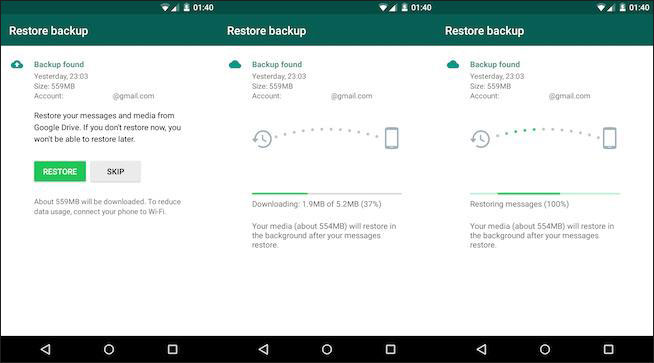
ตอนนี้คุณได้เรียนรู้วิธีกู้คืน WhatsApp จากGoogle ไดรฟ์ เราหวังว่าคุณจะเข้าใจดี แต่ตอนนี้คำถามเกิดขึ้น - ถ้าคุณไม่ได้สำรอง WhatsApp ไว้ก่อนล่ะ จะเกิดอะไรขึ้นถ้า WhatsApp ของคุณถูกลบและคุณไม่สามารถกู้คืนข้อความ WhatsApp จากไดรฟ์ของ Google ได้ ถ้านี่เป็นสถานการณ์ของคุณอย่ากังวล! เรามีทางออกสำหรับสิ่งนี้เช่นกัน เพียงเลื่อนลงเรื่อย ๆ และอ่านสิ่งที่ต้องทำ
เกิดอะไรขึ้นถ้าคุณไม่สามารถกู้คืน WhatsApp จาก Google Drive
โดยไม่ต้องบิดเรื่องราวให้มากขึ้น "การไล่ล่า ทางออกคือการกู้คืนข้อมูลของ Tenorshare Android เกี่ยวกับสิ่งที่เราคุยกันเมื่อไม่กี่วินาทีที่ผ่านมา มันเป็นหนึ่งในเครื่องมือที่ทรงพลังที่สุดสำหรับการกู้คืนข้อมูล Android ที่สูญหายในทุกสถานการณ์ คุณสามารถกู้คืนชนิดข้อมูลที่หลากหลายเช่นที่ติดต่อ SMS รูปภาพวิดีโอและสิ่งที่คล้ายกัน นอกจากนี้ยังมีความสามารถในการรองรับอุปกรณ์ Android และแทบเล็ตเกือบทั้งหมด นี่คือคำแนะนำในการทราบวิธีการใช้เครื่องมือนี้ในการกู้คืน WhatsApp
ขั้นตอนที่ 1 - เริ่มต้นด้วยดาวน์โหลดและติดตั้งซอฟต์แวร์. เปิดใช้งานหลังจากนั้นและไปที่หน้าจอหลัก ดำเนินการต่อด้วยการเชื่อมต่ออุปกรณ์ Android กับพีซีผ่านสาย USB อย่าลืมเปิดใช้งานการแก้ไขข้อบกพร่อง USB
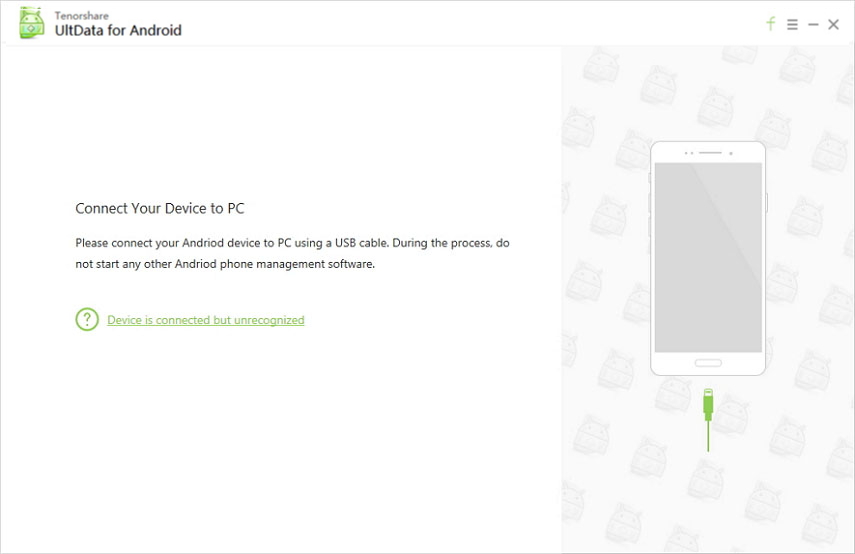
ขั้นตอนที่ 2 - เมื่ออุปกรณ์ของคุณจะถูกตรวจพบโดยโปรแกรมให้แตะที่ "อนุญาต" บนหน้าจอของอุปกรณ์เพื่อให้สิทธิ์โปรแกรมดำเนินการต่อไปตอนนี้ได้เวลาเลือกประเภทข้อมูลแล้ว คลิกที่ "ข้อความ WhatsApp และสิ่งที่แนบ" และกดที่ "ถัดไป" ในภายหลัง
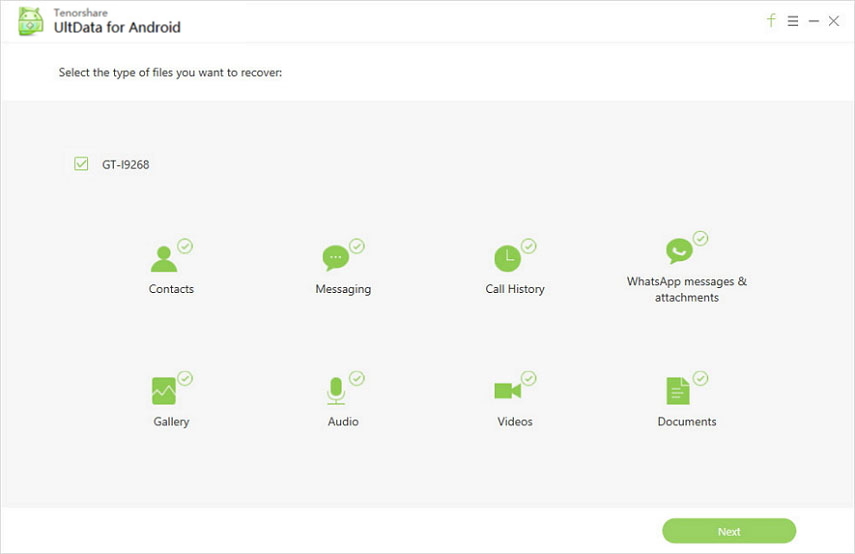
ขั้นตอนที่ 3 - เมื่อข้อมูล WhatsApp ของคุณถูกสแกนให้ดูตัวอย่างในหน้าจอถัดไป สุดท้ายคลิกที่ "กู้คืน" และรับกลับ
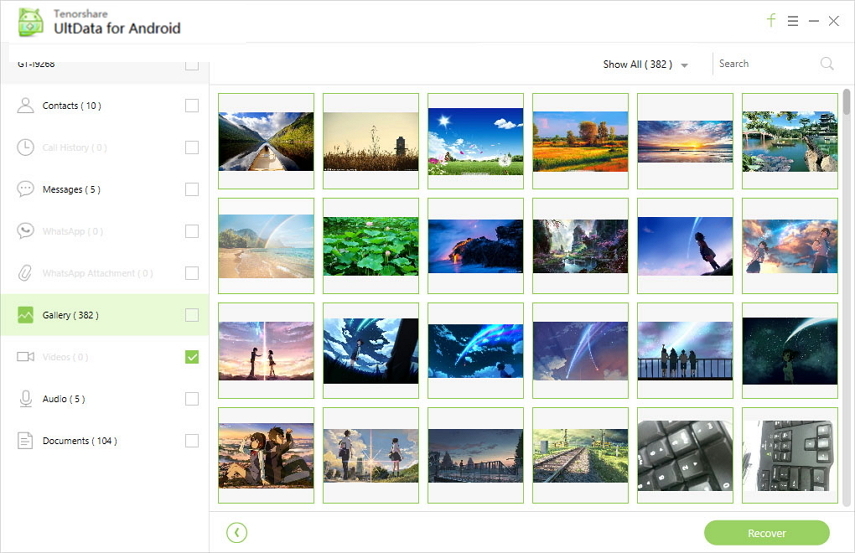
วัตถุประสงค์ของเราที่อยู่เบื้องหลังการเขียนและแบ่งปันโพสต์นี้เพื่อให้คุณทราบเกี่ยวกับการกู้คืนข้อมูลสำรอง WhatsApp จากไดรฟ์ของ Google และในตอนท้ายเราหวังว่าคุณจะได้รับความเข้าใจที่ถูกต้องเกี่ยวกับวิธีการในครั้งต่อไปที่การลบ WhatsApp จะเกิดขึ้นคุณสามารถกู้คืนจากการสำรองข้อมูลด้วยตัวคุณเอง นอกจากนี้หากคุณไม่ได้สำรองข้อมูลคุณมีความคิดว่าคุณต้องทำอะไรเพียงแค่ใช้เครื่องมือที่เชื่อถือได้เช่น Tenorshare และคุณจะไม่มีปัญหาขอบคุณสำหรับการอ่านพวก!









